如何使用Photoshop的液化工具
知识问答 2022-03-08 15:21:29 admin
Photoshop中的液化工具主要是用来对图像的任意区域进行推、拉、旋转等。下面我们来看下如何使用这个工具。
操作方法
【步骤01】
首先打开Photoshop,并打开一张需要做修改的图片

【步骤02】
然后用快捷键Ctrl+J来复制一张图层。因为Photoshop的各种修改基本上都是基于图层上的。
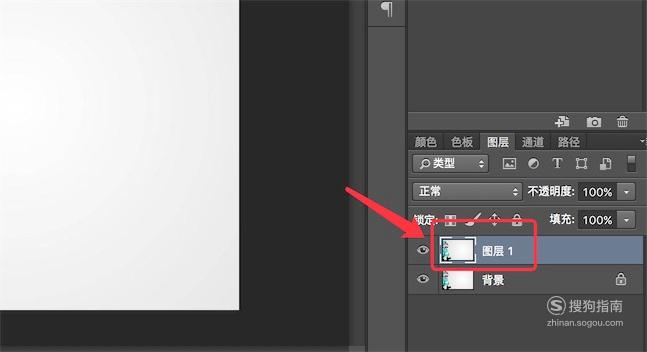
【步骤03】
点击菜单栏上的‘滤镜’,在下拉菜单里点击‘液化’
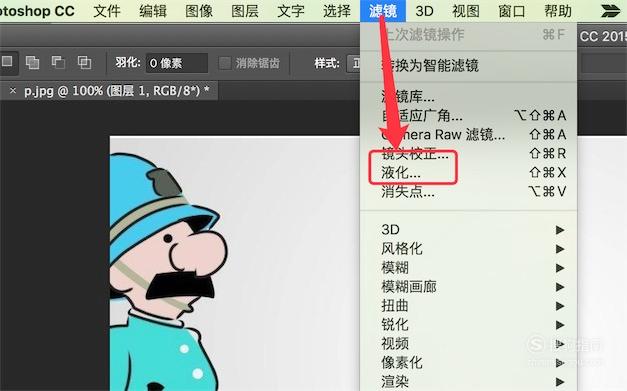
【步骤04】
点击后,弹出一个窗口,在这里我们可先修改下液化画笔工具的大小和压力大小。
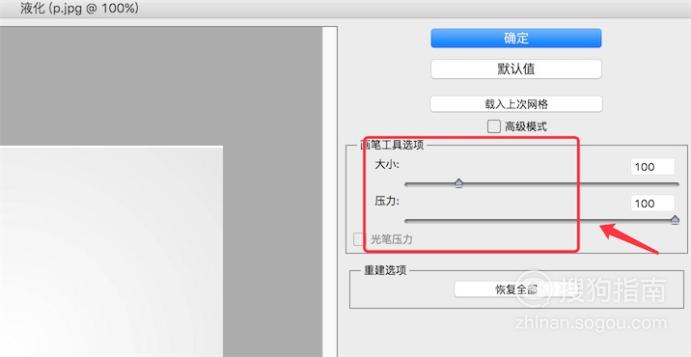
【步骤05】
对图片上人物的小肚腩进行液化修复,一点一点往里拉。

【步骤06】
拉好小肚腩后,对人物的鼻子进行修正。

【步骤07】
也是一点点的往内拉,把鼻子改好一点。修改完毕后,点击右边的‘确定’按钮。
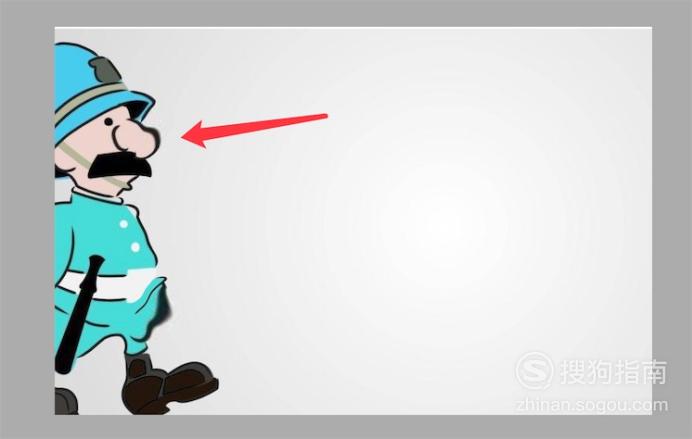
【步骤08】
可以看到现在图片的效果,大将军的肚腩小了,鼻子也没那么宽了。
所以运行这个液化工具是可以对图片进行拖拉等动作的。主要是用修复或精华图片的某一些点或面。
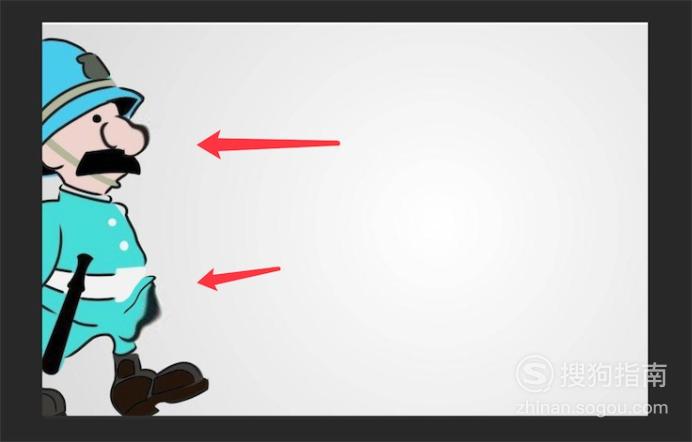
标签:
相关文章
发表评论

评论列表